在制作PPT时,转场效果的设置可以使幻灯片之间的切换更加流畅,吸引观众的眼球 。下面将介绍如何在PPT中设置转场效果的具体步骤!
【如何在PPT中设置转场效果?】步骤一:选择合适的转场效果
在PPT中,点击"PPT"菜单栏上的"切换"选项 。在弹出的转场面板中 , 选择一个合适的转场效果 , 如淡入淡出、切出、形状等 。可以通过预览效果来选择最适合你的转场效果 。

步骤二:调整转场速度
在切换面板中 , 可以调整转场的速度 。根据你的需求,可以让转场效果快速切换或者慢慢展示 。合理设置转场速度,可以使幻灯片的过渡更加自然,增加观众的观赏体验 。
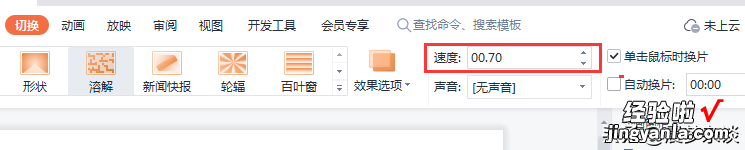
步骤三:设置切换声音
在切换面板中,可以选择切换时的音效,使幻灯片之间的过渡更加衔接 。

步骤四:调整切换延迟时间
在转场面板中,可以设置切换延迟时间 。根据你的需求,可以让切换效果立即进行或者延迟一定时间后再进行 。合理设置切换延迟时间 , 可以使幻灯片的切换更加有层次感 。
步骤五:预览和播放
点击"PPT"菜单栏上的"幻灯片放映",然后选择"从当前幻灯片开始放映" , 即可预览和播放幻灯片 。在播放时,转场效果将按照你设置的转场方式和速度展示 , 给观众带来视觉上的变化和冲击 。
结论
合理的转场设置可以增加幻灯片的吸引力,吸引观众的注意力 。记得根据具体情况选择合适的转场效果和速度,使幻灯片之间的切换更加流畅 。同时,可以考虑添加背景音乐来增加幻灯片的氛围 。
